解决:Spotify 不会下载歌曲
嗨,所以 Spotify 不会再下载歌曲到我的手机了。 我有一个高级帐户,我的手机通过稳定的 WiFi 连接连接到互联网。 我没有处于离线模式并且使用蜂窝网络下载已打开。 为什么会发生这种情况以及如何解决?
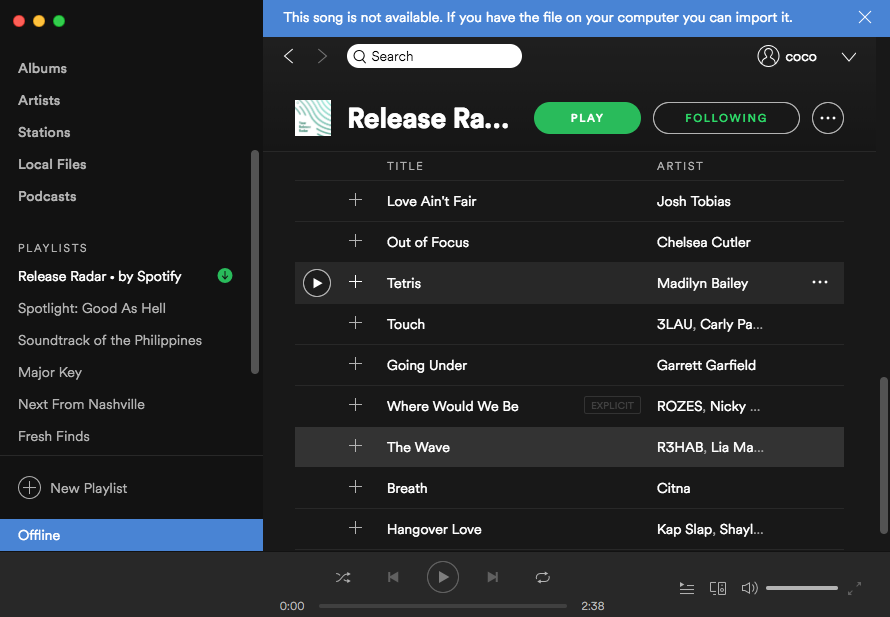
如果您的音乐或播客无法下载:
1. 确保设备内存有足够的可用空间(我们建议至少 1GB)。
2. 您最多只能将音乐和播客下载到 5 个独立的设备。
3. 每台设备最多只能下载 10,000 首歌曲。 如果您收到一条错误消息,指出您已达到此限制,请尝试删除一些现有的下载。
4. 确保您的帐户在过去 30 天内至少在线一次。
如果您已检查上述项目但仍无法下载 Spotify 音乐,请联系 Spotify 消费者支持填写 此联系表 ,或发送推文至 @SpotifyCares (ENG)、 @SpotifyAyuda (ESP) 或 @SpotifyAjuda (PT)。
或者,您可以使用第三方软件 Ondesoft Spotify Music Converter 下载 Spotify 音乐 - 它使您可以轻松地将任何 Spotify 音乐下载为 100% 原始质量的 MP3 文件,以保存在您的计算机或任何音乐播放器上。 有了它,您可以使用免费或高级帐户下载 Spotify 音乐。
本教程将向您展示如何使用 Ondesoft Spotify 音乐转换器将 Spotify 音乐转换为 mp3。
步骤 1 下载、安装并运行 Ondesoft Spotify 转换器。
请确保您已在计算机上安装了 Spotify 应用程序。
打开 Ondesoft Spotify Converter 后,Spotify 应用程序将自动启动。

第 2 步将 Spotify 歌曲添加到 Ondesoft Spotify 转换器
单击添加文件按钮,然后将 Spotify 歌曲、播放列表、专辑从 Spotify 应用程序拖动到界面。 如果您使用的是 Spotify 网络播放器,请将链接复制并粘贴到左下角区域。 然后单击“添加”按钮以导入您要转换的所有 Spotify 歌曲。

3. 设置输出设置
单击选项按钮可更改输出文件夹、输出格式、比特率或采样率。 默认输出格式为 MP3。 您还可以根据需要选择 M4A、WAV 和 FLAC。 它还允许您将比特率从 128kbps 更改为 512kbps。

步骤 4 开始转换
更改输出设置后,单击转换按钮开始将 Spotify 音乐转换为 mp3 或其他格式。

转换完成后,单击下面的文件夹图标可快速找到所有转换后的歌曲。

现在,您可以在没有 Spotify 应用程序的情况下随时随地播放 Spotify 歌曲。
侧边栏
热点提示
有用的提示
- Spotify 到 MP3
- Spotify 到 M4A
- Spotify 到 WAV
- Spotify 到 FLAC
- 从 Spotify 中删除 DRM
- 将 Spotify 刻录到 CD
- 将 Spotify 音乐另存为 MP3
- Spotify 与 Apple Music
- Spotify 免费与付费
- 在 Sonos 上播放 Spotify 音乐
- 将 Spotify 串流到 Apple TV
- Spotify 音乐到 Google Drive
- 下载无 DRM 的 Spotify
- iPhone 8 上的 Spotify 离线版
- Spotify 音乐到 iPhone X
- Spotify 到索尼随身听
- 在没有 Premium 的情况下离线收听 Spotify
- 将 Spotify 音乐传输到 iTunes 资料库
- 免费听 Spotify 音乐
- 将 Spotify 音乐添加到 iMovie
- 在车内播放 Spotify 音乐
- 将 Spotify 音乐传输到 USB
- 将 Spotify 音乐同步到 iPod
- Apple Watch 上的 Spotify 音乐
- Spotify 音乐质量
- Spotify 学生折扣
- 从 Spotify 下载音乐
- 在 PS4 上播放 Spotify 音乐
- 备份 Spotify 音乐
- 无需付费即可下载 Spotify 音乐
- 在 iPod 上收听 Spotify
- 免费下载 Spotify 音乐
- Spotify 到 Google Play 音乐
- Spotify 到 Apple Music
- 在 HomePod 上播放 Spotify
- 在 iPod Shuffle 上播放 Spotify
- Sandisk MP3 播放器上的 Spotify
- 解决 Spotify shuffle 问题
- Spotify 兼容 MP3 播放器
- 前 5 名 Spotify 播放列表下载器
- 免费 Spotify 录音机
- 下载 Spotify 音乐的 4 种方法
- 前 3 名 Spotify 到 MP3 转换器
- 适用于 Mac 的免费 Spotify 转换器
- 将 Spotify 播放列表转换为 Tidal
- 将 Spotify 播放列表转换为 YouTube
- 7 款最佳免费 Spotify 可视化工具
- 如何在 iOS/Mac/Windows 上免费获得 Spotify Premium
- 如何将 Drake More Life 下载到 MP3






